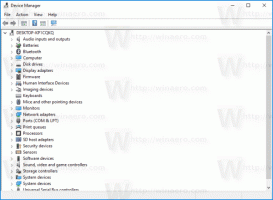Linux Mint 18.3으로 업그레이드하는 방법은 다음과 같습니다.

이미 알고 계시겠지만 어제 Linux Mint 18.3이 베타 단계를 종료했습니다. 모든 사람이 사용할 수 있게 되었습니다. 이제 모든 Linux Mint 릴리스를 버전 18.3으로 업그레이드할 수 있습니다.
이제 Linux Mint 18, 18.1 및 18.2의 Cinnamon 및 MATE 버전을 버전 18.3으로 업그레이드할 수 있습니다. 전에 계속 진행하면 언제든지 Live CD/USB 모드를 시도하여 모든 변경 사항을 직접 확인하고 정말로 필요한지 결정할 수 있습니다. 그들을. Linux Mint 18.3은 필수 앱의 업데이트된 소프트웨어 버전을 제공합니다. 새로운 배경화면, 지원되는 모든 데스크탑 환경에서 사용할 수 있는 앱 세트인 "x-apps"의 새 버전. 여기에서 자세히 읽을 수 있습니다.
리눅스 민트 18.3이 나왔다
Linux Mint 18.3으로 업그레이드하는 방법
- Timeshift를 사용하여 시스템 스냅샷을 생성합니다. 앱이 Linux Mint 18, 18.1 및 18.2로 백포트되었습니다. 타임시프트를 사용하여 업그레이드 전에 시스템 스냅샷을 만들 수 있습니다. 타임시프트를 설치하려면 루트로 새 터미널 다음을 입력합니다.
적절한 업데이트. 적절한 설치 시간 이동
- 업데이트 관리자에서 새로 고침 버튼을 클릭하여 mintupdate 및 mint-upgrade-info의 새 버전을 확인합니다. 이러한 패키지에 대한 업데이트가 있으면 적용하십시오.
- 화면 보호기를 비활성화합니다. Cinnamon을 실행하는 경우 모든 플러그인과 확장을 업데이트하십시오.
- "편집->Linux Mint 18.3 Sylvia로 업그레이드"를 클릭하여 시스템 업그레이드를 시작합니다.
- 화면의 지시를 따릅니다.
- 구성 파일을 유지할지 대체할지 묻는 메시지가 표시되면 대체하도록 선택합니다.
- 업그레이드가 완료되면 컴퓨터를 재부팅하십시오.
추가 정보
- Linux Mint 18.3에는 최신 커널이 포함되어 있지만 이 업그레이드는 설치된 커널을 변경하지 않습니다. 업데이트된 커널이 필요한 경우 언제든지 직접 설치할 수 있습니다.
- 디스플레이 관리자를 선택하거나 소프트웨어를 선택하는 경우에도 마찬가지입니다. 귀하를 대신하여 애플리케이션이 제거되거나 전환되지 않습니다. 이러한 변경을 결정할 수 있지만 반드시 그렇게 할 필요는 없습니다.
- 업그레이드 후 redshift-gtk 및 mintreport와 같은 새로 도입된 애플리케이션을 리포지토리에서 설치할 수 있습니다.
- 업그레이드하기 전에 화면 보호기를 비활성화하는 것이 좋습니다. 업그레이드 중에 화면 보호기가 활성화되고 다시 로그인할 수 없으면 콘솔로 전환하십시오. CTRL+ALT+F1을 사용하여 로그인하고 "killall cinnamon-screensaver"(또는 "killall mate-screensaver"를 입력하십시오. 친구). CTRL+ALT+F7 또는 CTRL+ALT+F8을 사용하여 세션으로 돌아갑니다.
원천: 민트 블로그.